Obnovte smazané nebo neuložené soubory PowerPoint na vašem počítači
PowerPoint je tvůrce prezentací navržený společností Microsoft. Tento kancelářský software můžete využít ke zvýšení produktivity vašeho studia a práce. Ale co když odstraníte soubor PowerPoint, který se chystáte použít, nebo ukončíte program, aniž byste soubory PowerPoint uložili? Jak obnovit soubory PPT? Naštěstí se s těmito problémy můžete vypořádat jeden po druhém prostřednictvím tohoto průvodce.
OBSAH STRÁNKY:
Část 1. Jak obnovit smazaný PowerPoint
Metoda 1: Hledání v koši/koši
Pokud jste je ještě nevysypali, můžete své soubory PPT získat zpět do koše v počítači. Zde vám ukážeme, jak obnovit smazané soubory PowerPoint ve Windows 11/10/8/7.
Krok 1. Dvakrát klikněte na Koš na ploše.
Krok 2. Vyhledejte smazané soubory PPT.
Krok 3. Poklepejte na něj nebo klepněte pravým tlačítkem myši a vyberte příkaz Obnovit.
Je to podobné, pokud obnovíte smazaný PowerPoint na Macu.
Metoda 2: Použití Professional PowerPoint Recovery Software
Pokud neúmyslně odstraníte soubory PowerPoint, když je potřebujete prezentovat na schůzce nebo třídě, potřebujete profesionální počítačový program, který co nejdříve smazané soubory PowerPoint obnoví. Apeaksoft Obnova dat je takový produkt. Trvale smazané soubory PowerPoint můžete obnovit bez technických dovedností z počítače. Tento uživatelsky přívětivý software dokáže řešit ztráty PPT v různých situacích.
Obnovte soubory PPT jedním kliknutím
- Efektivně obnovte smazané soubory PowerPoint z vašeho počítače.
- Podpora obnovení Excelu/Slovo také.
- Ukládejte výsledky aplikace PowerPoint do souborů SPF pro budoucí obnovení.
- K dispozici pro systémy Windows i Mac.
Bezpečné stahování
Bezpečné stahování

Níže jsou uvedeny kroky, jak obnovit smazaný PowerPoint pomocí tohoto nástroje:
Krok 1. Stáhněte si Apeaksoft Data Recovery kliknutím na tlačítka výše.
Krok 2. Vyberte umístění, kam uložíte PowerPoint, a klikněte na Spustit skenování v pravém dolním rohu.
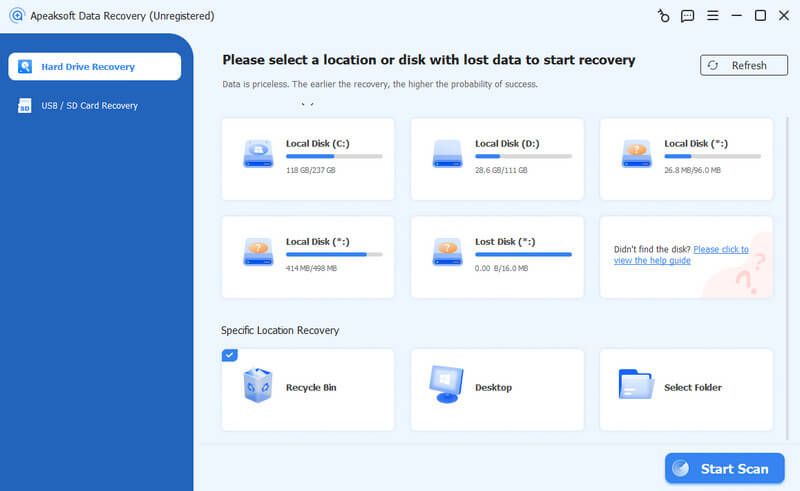
Krok 3. Po skenování klikněte na Dokumenty v levém panelu a vyberte PPT/PPTX. Váš cílový soubor PowerPoint bude přítomen na správné stránce.
Vyberte je a klikněte Zotavit se.
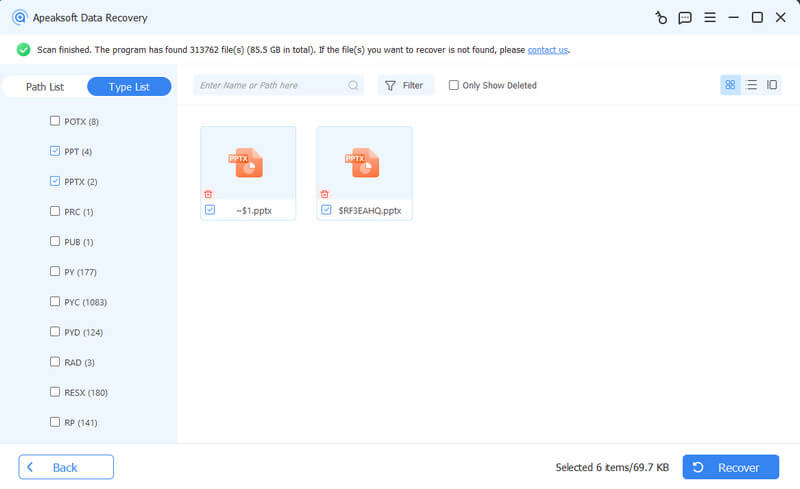
Tip: Pokud jsou vaše smazané soubory PowerPoint uloženy na externím pevném disku, připojte jej předem k počítači a nechte si pomoci tímto programem obnovit ztracená data z externího pevného disku.
Část 2. Jak obnovit neuložený PowerPoint
1. Jak obnovit soubory PowerPoint, které nebyly uloženy pomocí automatického obnovení
Microsoft v podstatě poskytuje funkci automatického obnovení pro případ, že ztratíte prezentace z důvodu selhání, výpadku napájení atd. Tato užitečná funkce je dostupná pro předplatitele Microsoft 365. Zde je ruční průvodce obnovením neuložené aplikace PowerPoint:
Krok 1. Klepněte na tlačítko Soubor záložku vlevo nahoře.
Krok 2. Klepněte na tlačítko Otevřená možnost z levého postranního panelu.
Krok 3. Klepněte na tlačítko Obnovení neuložených prezentací ve spodní části a zkontrolujte neuložené PPT. Když najdete ten, který chcete, klikněte na něj.
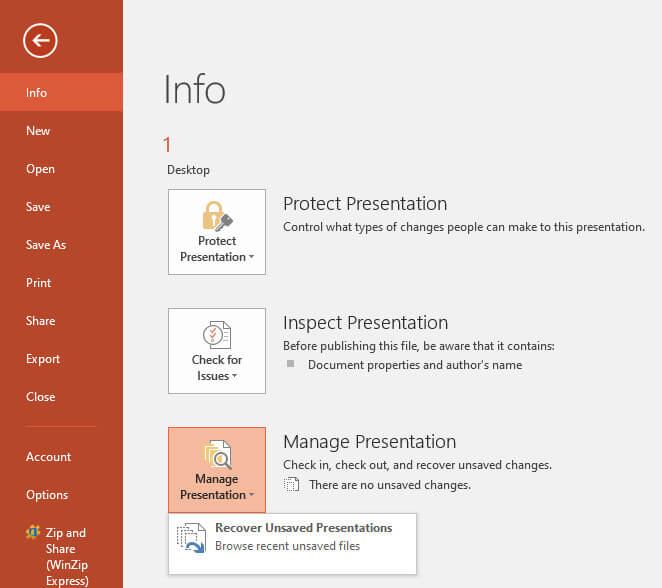
Můžete také sledovat cestu: Soubor - Informace - Správa prezentace - Obnovení neuložených prezentací obnovit neuložený PowerPoint.
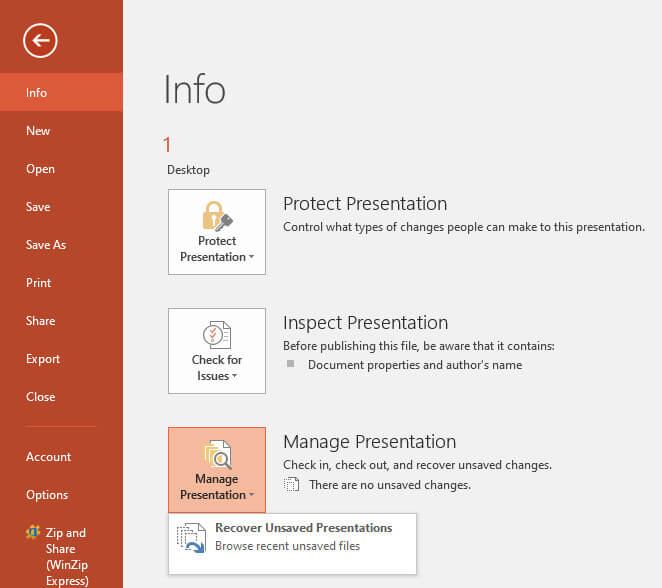
2. Obnovte neuložené PPT ze složky dočasných souborů
Pokud nepovolíte funkci automatického obnovení, můžete se přesto pokusit obnovit neuložený soubor PPT ze složky dočasných souborů v počítači.
Na počítači se systémem Windows:
Krok 1. Stiskněte Vyhrát si R klíče současně. Zadejte %temp% pro otevření složky dočasných souborů.
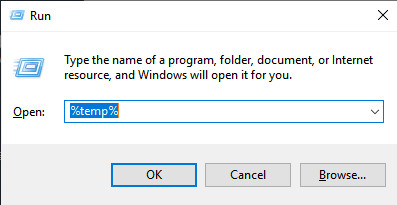
Krok 2. Všechny výsledky můžete zúžit filtrováním pomocí souvisejících rozšíření. Jakmile objevíte své neuložené soubory PowerPoint, můžete tyto soubory PPT zkopírovat a vložit na plochu. Poté změňte jejich rozšíření z .tmp na PPT or . Pptx.
Na počítači Mac:
Krok 1. Jít do Nálezce, Klepněte na tlačítko Go > Přejít do složky, vstoupit ~ / Library / cache.
Krok 2. Nyní můžete přejít na soubory PPT nebo PPTX a přímo je přetáhnout na plochu. Zde je můžete bez námahy otevřít pomocí PowerPointu.
Část 3. Jak obnovit poškozené soubory PPT
Někdy můžete zjistit, že soubor PPT je poškozen po obnovení neuloženého nebo smazaného souboru PowerPoint kvůli některým chybám. Zde uvádíme 2 způsoby, jak to opravit.
Metoda 1. Použití nástroje Built-In Repair Tool
Krok 1. Otevřete Microsoft PowerPoint a klikněte Soubor vlevo nahoře.
Krok 2. klikněte Otevřená a vyhledejte obnovený soubor PPT.
Krok 3. Klikněte na šipku dolů vedle Otevřená v pravém dolním rohu a poté vyberte Otevřít a opravit.
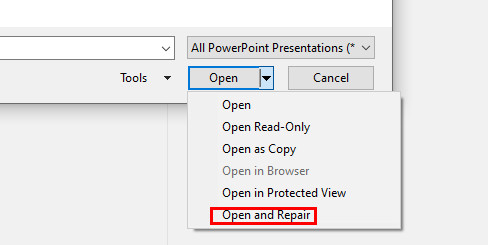
Metoda 2: Použití nástroje pro opravu aplikace PowerPoint jiného výrobce
Pokud obnovení PPT neopraví na Mac/Windows pomocí vestavěné funkce, můžete vyhledat pomoc od nástroje třetí strany a obnovit soubor PPT online.
Na internetu je mnoho opravárenských nástrojů. Zde doporučujeme OnlineFile.Repair si Opravit sadu nástrojů protože mají mezi uživateli dobrou pověst.
Pamatujte, že při používání nástrojů třetích stran k opravě souborů PPT byste měli mít na paměti zabezpečení svého soukromí.
Část 4. Tipy, jak zabránit ztrátě souboru PPT
1. Povolte automatické obnovení v aplikaci Microsoft PowerPoint. Chcete-li to provést, můžete sledovat cestu: Soubor > možnosti > Uložit > zaškrtněte odpovídající možnosti.
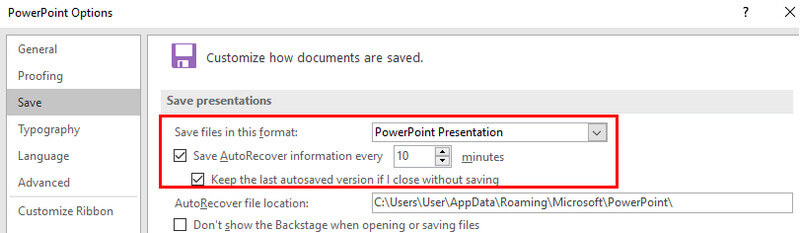
2. Soubor PowerPoint často ukládejte do nástroje cloudové služby, jako je OneDrive, pro zálohování v reálném čase.
3. Používání PowerPoint pro web, protože dokáže ukládat vaše soubory na OneDrive.
Proč investovat do čističky vzduchu?
Přečtením tohoto podrobného průvodce se můžete naučit, jak obnovit smazané soubory PowerPoint jak obnovit neuložené soubory PowerPoint.
Z našeho pohledu považujeme software za podobný Apeaksoft Obnova dat jako nejlepší, protože je rychlý a bezztrátový. Obnovené soubory PPT nemusíte dodatečně opravovat.
Doufáme, že vám tento průvodce pomůže efektivně obnovit PPT.
Související články
Už vás nebaví přetahovat úchyty obrázku za účelem změny jeho velikosti na snímcích? V příručce se dozvíte, jak přesně změnit velikost obrázku v PowerPointu.
Chcete odstranit pozadí z aplikace PowerPoint? Stačí se podívat na tento článek a zjistíte, jak snadno odstranit fotografické pozadí v aplikaci PowerPoint.
Chcete nahrát svou PowerPoint prezentaci se zvukem a videem, ale nevíte, jak na to? V tomto příspěvku se můžete naučit tři způsoby, jak nahrávat v PowerPointu.
Tento článek pojednává o tom, jak převést PPT do PDF. Nabízíme 3 způsoby, jak na to. V druhé části se také dozvíte, jak převést PDF do PPT.


